Instructions d'installation initiale et de mise à jour de portier VISION 5
„Cet article vous aide à installer portier.“
Droits d'administration requis
Assurez-vous d'effectuer l'installation initiale ou les mises à jour de portier avec des droits administratifs et le rôle "DB-Owner" sur votre base de données.
Cliquez sur "Suivant" pour démarrer le processus d'installation.

Acceptez les conditions de licence et d'utilisation.

Sélectionnez l’option "Installer pour tous les utilisateurs".

Une nouvelle fenêtre s’ouvre pour vous permettre de choisir les composants à installer.
Le premier point correspond à la version.
Le deuxième point indique si vous souhaitez installer Firebird.
Le troisième point indique si vous souhaitez installer les rapports disponibles dans l’application.
Vous pouvez installer le programme dans l’un des répertoires suivants :
C:\Portier\Vision5
D:\Portier\Vision5
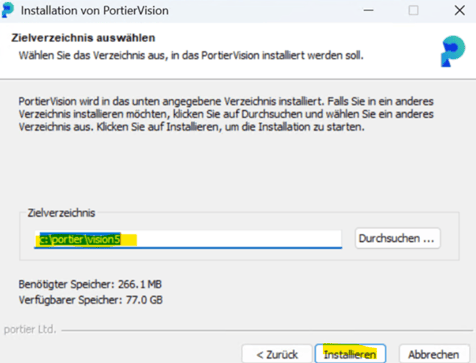
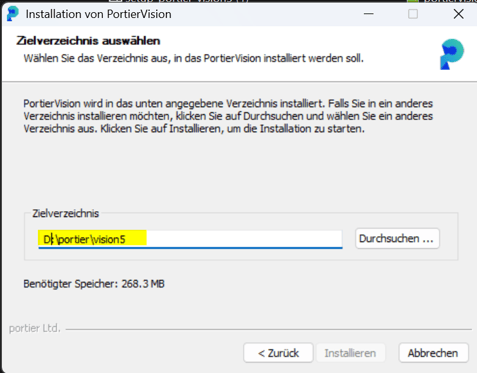
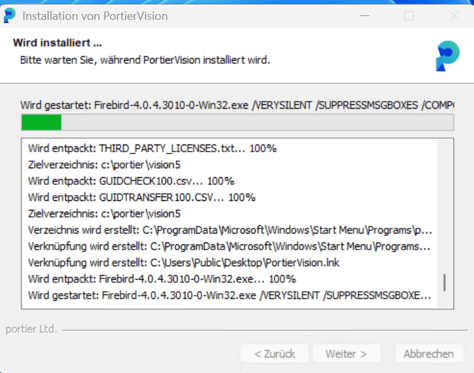

Accédez au répertoire d'installation Vision5 et ouvrez le portierVisionCompanion.

portierVisionCompanion :

Définissez le chemin d’accès à la base de données.
Entrez les données du serveur SQL.
Effectuez un test de connexion.
En cas de succès, cliquez sur Enregistrer.
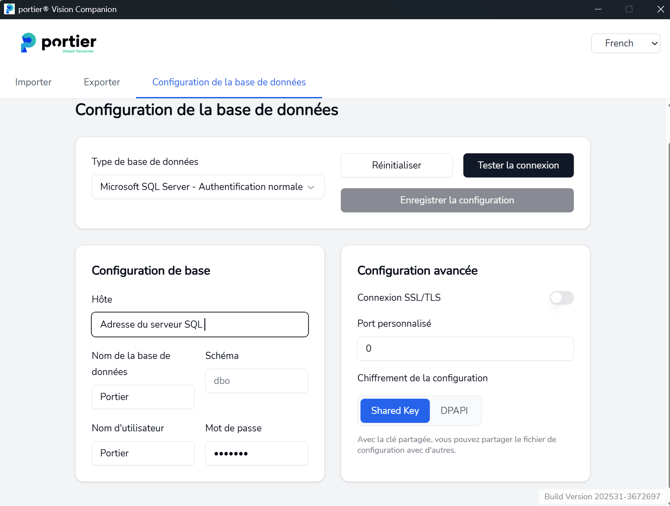
Paramètres pour SQL Server (MSQL) :
Type de BD : MSQLSERVER
Schéma : dbo
Hôte : Adresse du serveur SQL (ex. nom du serveur ou IP:1433)
Nom de la BD : généralement portier
Utilisateur : identifiant SQL Server
Mot de passe : mot de passe SQL
TLS/SSL : cochez uniquement si un certificat valide est installé sur le serveur
Authentification Windows : possible en cochant l’option dédiée
Paramètres pour Firebird :
-
Les champs sont pré-remplis.
-
Hôte : IP du serveur réseau, le cas échéant.

DPAPI (Data Protection API) est un service de chiffrement natif de Windows qui permet aux applications de stocker des données sensibles en toute sécurité. Si DPAPI est activé, les paramètres sont chiffrés et enregistrés dans le fichier portierVision.Ini, qui ne peut pas être partagé avec d’autres clients.
Si les paramètres sont enregistrés avec la clé(Shared Key)partagée, qui est chiffrée à l’aide de l’algorithme AES-GCM, le fichier portierVision.Ini peut alors être échangé en toute sécurité entre plusieurs clients.

Importation des rapports & activation de la licence
-
Si vous avez sélectionné l’installation des rapports, au premier lancement, vous serez invité à les importer dans la base de données → Cliquez sur Oui.

Entrez vos données de licence reçues par e-mail.

as d’accès Internet ?
Demandez une licence hors ligne à notre équipe.
À renouveler chaque année.
l est recommandé de libérer les domaines suivants pour l’accès au serveur de licence via le port 443 :
Domains Chargebee :
portier.chargebee.com
app.eu.chargebee.com
Domain Sendgrid :
sendgrid.com
Vous recevrez un code OTP (One Time Passcode) à l’adresse e-mail utilisée pour l’enregistrement.

Connexion initiale
Nom d’utilisateur : START
Mot de passe : START (respectez les majuscules)

Remarques importantes
Les clients avec les versions Standard ou Plus (avec Firebird) peuvent effectuer l’installation eux-mêmes.
Les clients avec les versions Plus (SQL) ou Professional ont souscrit au Business Package, incluant l’installation et la configuration SQL par un expert portier.

